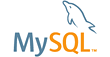 The world’s most popular open source database
The world’s most popular open source database
1.Install MySQL
root@kallen:~# apt-get install mysql-server-5.5 mysql-client-5.52.Add Users
(1) 选择数据表
语句如下:use mysql;
(2) 在mysql的user表中增加连接用户帐号:
这里不要直接使用INSERT语句添加user记录,使用INSERT可能出现错误:
ERROR 1364 (HY000): Field ‘ssl_cipher’ doesn’t have a default value
不过早期的MYSQL版本倒没出现这个错误,因为一直都是直接修改user表或直接使用INSERT语句完成,后来升级MYSQL到5.1的时候,发现可能会出现这个错误。
建议使用GRANT语句进行授权,语句如下:
GRANT USAGE ON *.* TO 'username'@'localhost' IDENTIFIED BY 'password' WITH GRANT OPTION;上句:
“username”替换为将要授权的用户名,比如clientusr;
“password”替换为clientusr设置的密码;
(3) 可访问数据表授权
创建好帐户之后,就开始给上面的common user进行数据表授权,步骤3中增加的连接用户默认权限都是“N”的,必须在db表中为该帐户授权,允许其访问专用数据库,当然超级用户就不说了。
使用下面语句:
GRANT SELECT,INSERT,UPDATE,DELETE,CREATE,DROP ON tablename.* TO 'username'@'localhost' IDENTIFIED BY 'password';本语句中的权限根据实际需要确定:
“tablename”替换为授权访问的数据表table名
“username” 是步骤2授权用户名
“password” 是步骤2授权用户的设置密码
这样就为该用户授予了对某数据表的SELECT, INSERT, UPDATE, DELETE, CAREATE, DROP权限。
(4) 生效授权,创建完毕
一句话即可:FLUSH PRIVILEGES;
3.Install phpmyadmin
用随便一个支持PHP的web服务器(如Apache、Nginx、Lighttpd),下载phpmyadmin,装之。
sudo apt-get install phpmyadmin #注意这是安装到/usr/share/phpmyadmin在ubuntu下,sudo apt-getinstall phpmyadmin后会有一些设置,如选择服务器、密码设定等等内容。安装完成后,访问http://localhost/phpmyadmin会出现404错误,这是因为没有将phpmyadmin目录映射到apache目录下面,运行下面命令即可:
sudo ln -s /usr/share/phpmyadmin /var/www/html[常见错误]
(1) 安装错误:
Error: Package: php54w-tidy-5.4.41-1.w6.x86_64 (webtatic)
Requires: libtidy-0.99.so.0()(64bit)
You could try using --skip-broken to work around the problem
You could try running: rpm -Va --nofiles --nodigest 需要安装libtidy-0.99.so:
[root@amtt02 html]# rpm -ivh libtidy-0.99.0-19.20070615.1.el6.x86_64.rpm(2) 访问错误:
在http.conf文件中加入:
<Directory “/usr/share/phpmyadmin/”>
AllowOverride None
Order allow,deny
Allow from all
</Directory> service httpd restart 之后,就能成功启动httpd服务了,问题解决。
访问phpMyAdmin提示:
配置文件权限错误,无法写入!
解决办法:
chmod -R 755 ./phpmyadmin这样设置下phpMyAdmin目录权限属性为755就可以访问了。原来phpMyAdmin必须在755权限下才可以运行。
注意:在777下也是错误的,估计是phpMyAdmim为安全着想。
4.Can’t connect to MySQL server on ‘localhost’(10038)
查一下你的MYSQL用户表里, 是否允许远程连接
(1)给用户授权
mysql>grant all privileges on *.*to'root'@'%' identified by 'youpassword' with grant option;mysql>flush privileges;(2)修改/etc/mysql/my.conf
找到bind-address =127.0.0.1这一行
改为bind-address =0.0.0.0 即可
root@kallen:/etc/selinux# vim /etc/mysql/
# Instead of skip-networking the default is now to listen only on
# localhost which is more compatible and is not less secure.
# bind-address = 127.0.0.1
# Remote Access to MySQL on port 3306
# Kallen Ding, Jun 11 2015
bind-address = 0.0.0.05.安装mysql*.rpm提示conflicts with file from package的解决办法
Preparing... ########################################### [100%]
file /usr/share/mysql/charsets/Index.xml from install of MySQL-server-5.5.43-1.el6.x86_64 conflicts with file from package mysql-libs-5.1.71-1.el6.x86_64
file /usr/share/mysql/charsets/latin1.xml from install of MySQL-server-5.5.43-1.el6.x86_64 conflicts with file from package mysql-libs-5.1.71-1.el6.x86_64
file /usr/share/mysql/charsets/armscii8.xml from install of MySQL-server-5.5.43-1.el6.x86_64 conflicts with file from package mysql-libs-5.1.71-1.el6.x86_64
file /usr/share/mysql/charsets/ascii.xml from install of MySQL-server-5.5.43-1.el6.x86_64 conflicts with file from package mysql-libs-5.1.71-1.el6.x86_64
file /usr/share/mysql/charsets/cp1250.xml from install of MySQL-server-5.5.43-1.el6.x86_64 conflicts with file from package mysql-libs-5.1.71-1.el6.x86_64
file /usr/share/mysql/charsets/cp1256.xml from install of MySQL-server-5.5.43-1.el6.x86_64 conflicts with file from package mysql-libs-5.1.71-1.el6.x86_64
file /usr/share/mysql/charsets/cp1257.xml from install of MySQL-server-5.5.43-1.el6.x86_64 conflicts with file from package mysql-libs-5.1.71-1.el6.x86_64
file /usr/share/mysql/charsets/cp850.xml from install of MySQL-server-5.5.43-1.el6.x86_64 conflicts with file from package mysql-libs-5.1.71-1.el6.x86_64
file /usr/share/mysql/charsets/cp852.xml from install of MySQL-server-5.5.43-1.el6.x86_64 conflicts with file from package mysql-libs-5.1.71-1.el6.x86_64
file /usr/share/mysql/charsets/cp866.xml from install of MySQL-server-5.5.43-1.el6.x86_64 conflicts with file from package mysql-libs-5.1.71-1.el6.x86_64
file /usr/share/mysql/charsets/dec8.xml from install of MySQL-server-5.5.43-1.el6.x86_64 conflicts with file from package mysql-libs-5.1.71-1.el6.x86_64
file /usr/share/mysql/charsets/geostd8.xml from install of MySQL-server




 这篇博客详细介绍了如何在Linux环境下搭建LNMP(Linux, Nginx, MySQL, PHP)中的MySQL部分,包括安装MySQL,添加用户,安装phpmyadmin以及解决常见的错误问题,如连接错误和权限问题。此外,还提到了MySQL源码安装的步骤。"
132174002,9831144,神经网络在深度学习中的应用,"['人工智能', '深度学习', '机器学习', '图像处理', '语音识别']
这篇博客详细介绍了如何在Linux环境下搭建LNMP(Linux, Nginx, MySQL, PHP)中的MySQL部分,包括安装MySQL,添加用户,安装phpmyadmin以及解决常见的错误问题,如连接错误和权限问题。此外,还提到了MySQL源码安装的步骤。"
132174002,9831144,神经网络在深度学习中的应用,"['人工智能', '深度学习', '机器学习', '图像处理', '语音识别']

 最低0.47元/天 解锁文章
最低0.47元/天 解锁文章

















 933
933

 被折叠的 条评论
为什么被折叠?
被折叠的 条评论
为什么被折叠?








